系列文章目录
文章目录
前言
这块的知识不需要IDEA
一、PowerDesigner使用讲解
Power就是强大的意思 designer是设计的意思,顾名思义。,猜测它应该很强大
1.1power designer简介
是能进行数据库设计的强大的软件,是一款开发人员常用的数据库建模工具。
1.2安装步骤
解压 \资料\PowerDesigner15.1_CN_CR.rar文件
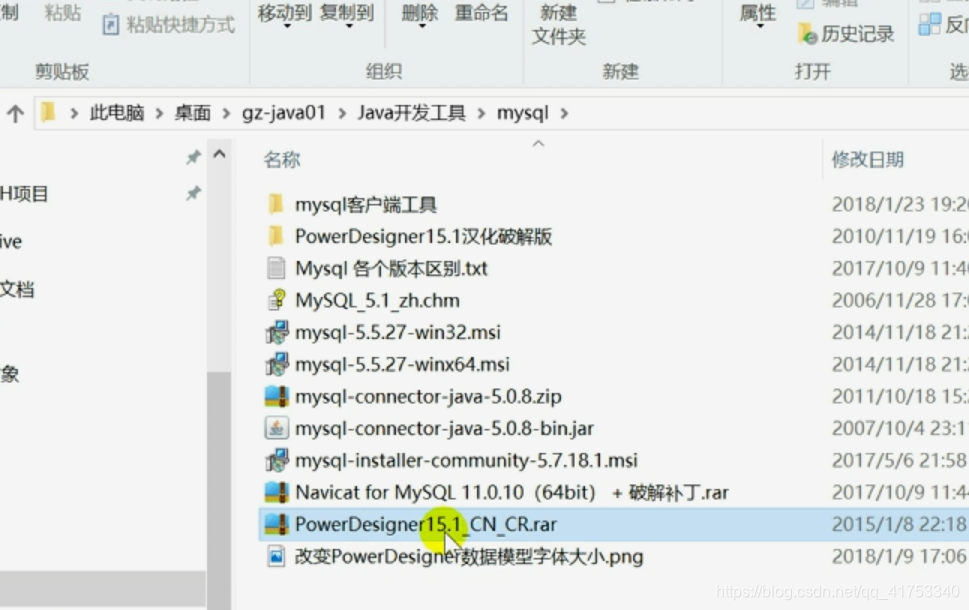
双击PowerDesigner15_Evaluation.exe文件,根据向导安装
除了下个界面,其它界面使用默认选项安装即可
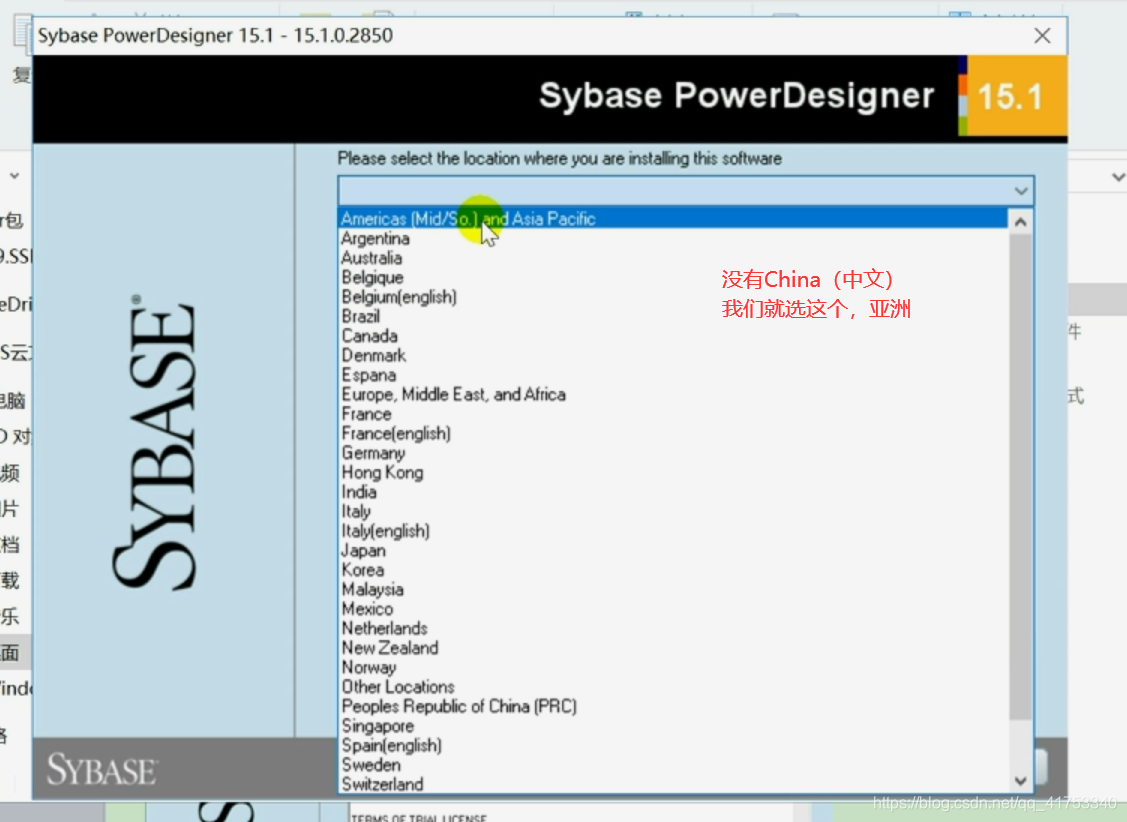
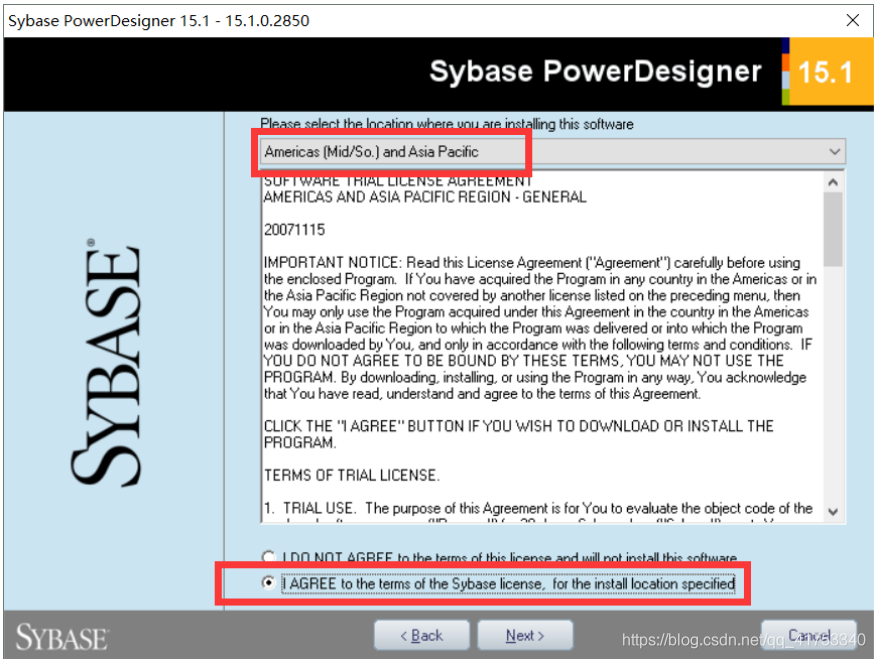
安装完后,把PowerDesigner15汉化+注册补丁的内容复制到C:\Program Files (x86)\Sybase\PowerDesigner 15文件夹中
这里注意汉化之后也不是所有的东西都是显示中文的,还是有少部分没有汉化到的是显示英文的
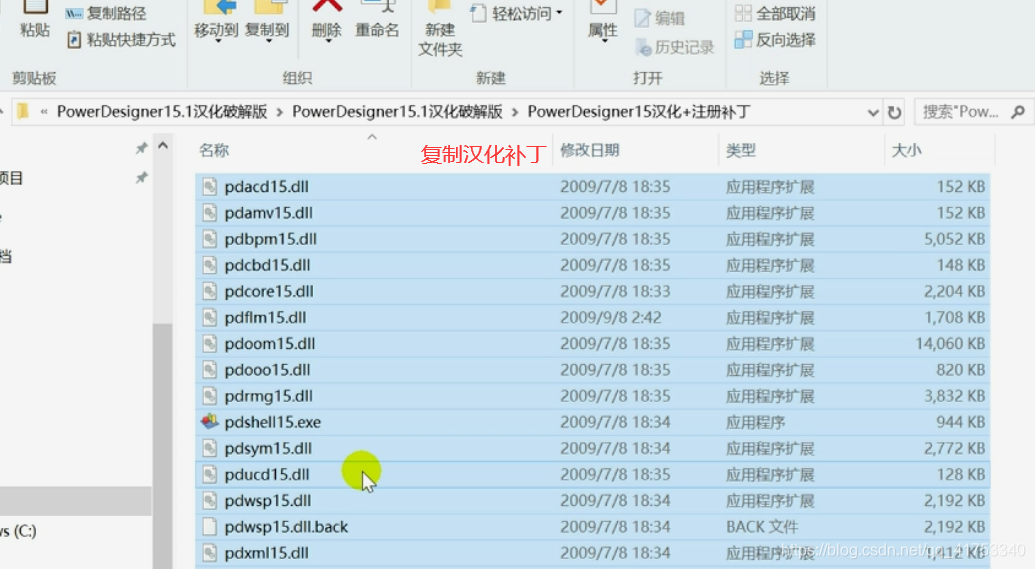
复制到安装目录即:C:\Program Files (x86)\Sybase\PowerDesigner 15文件夹中
如果PowerDesigner在桌面没有创建快捷方式,在电脑左下角输入PowerDesigner搜索并开启程序
安装完打开程序的界面如下图
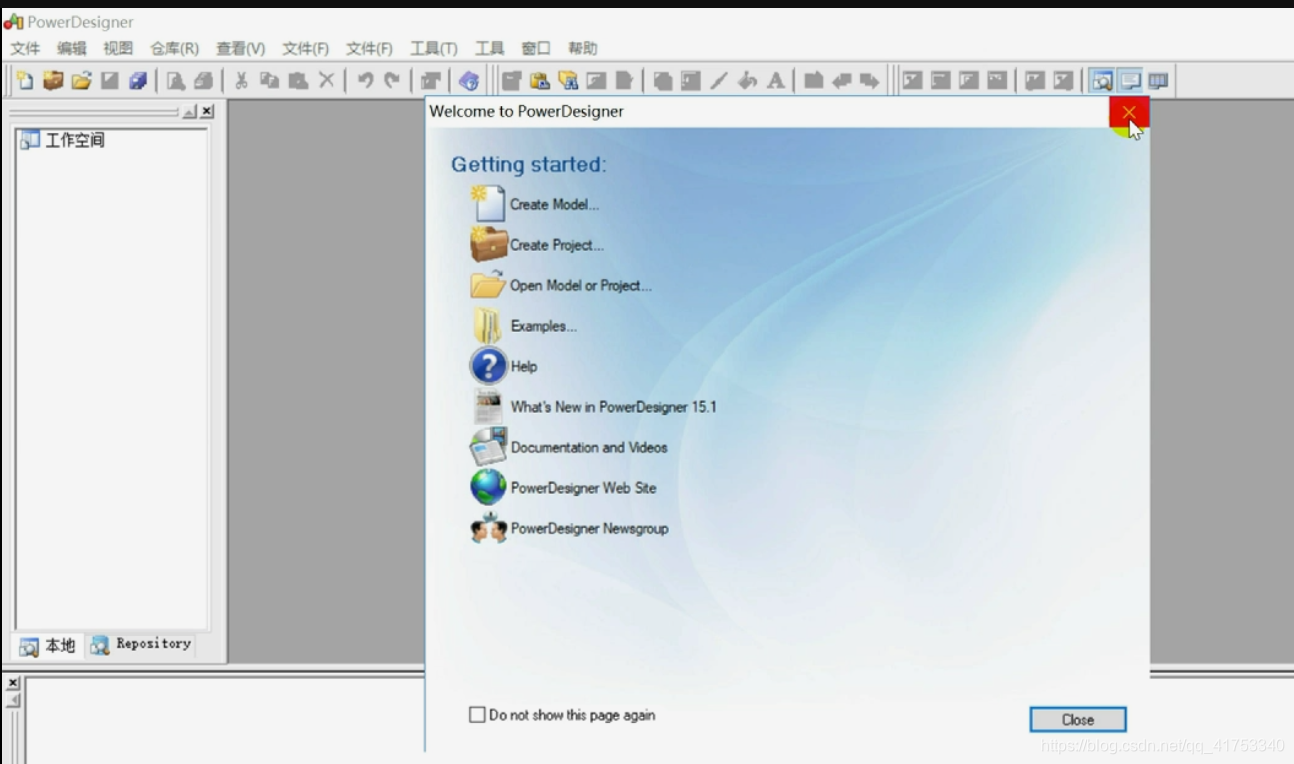
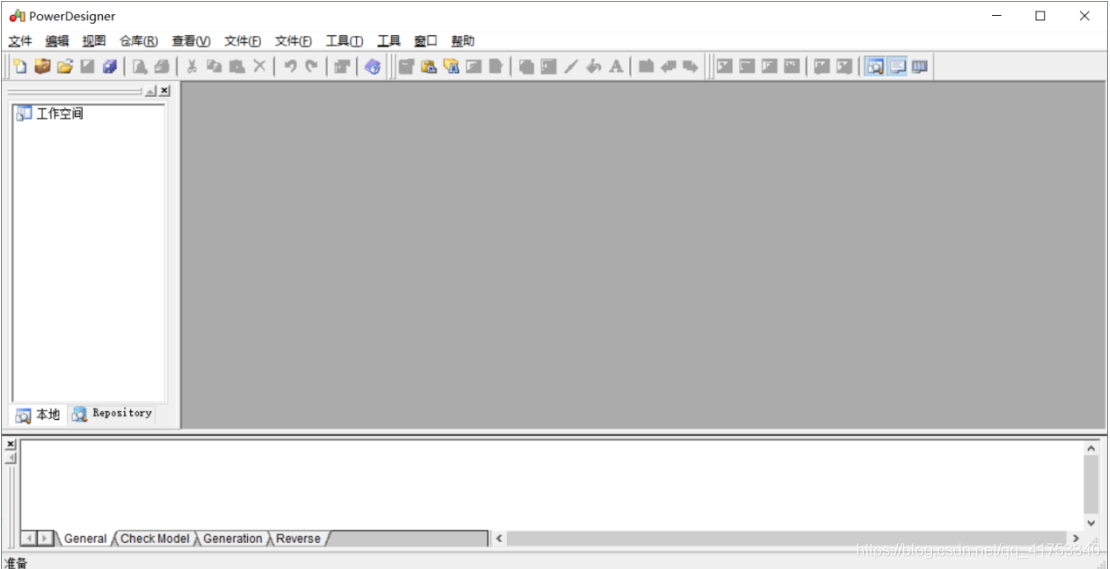
二、使用PD打开user.pdm
2.1pdm是文件是什么
pdm是一个设计好的表结构文件
工作中可以用power designer来设计表模型
Pdm的一个好处是:设计完表结构后,会自动生成创建表的sql语句
2.2使用PD打开已经创建好的user表结构
了解下设计表的结构即可
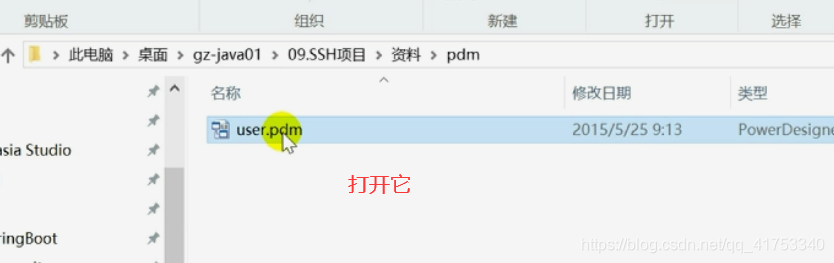
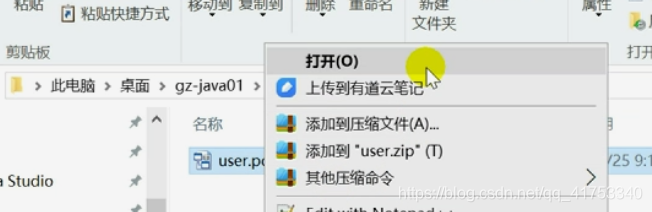
2.3创建一个pdm文件来设计表结构
掌握如何创建和设计表结构,其实以后的工作中,很多软件的使用都是靠自己摸索
所以我们要善于自己摸索
那么怎么使用呢?
.1、选择工作空间 – 新增 – Physical Data Model
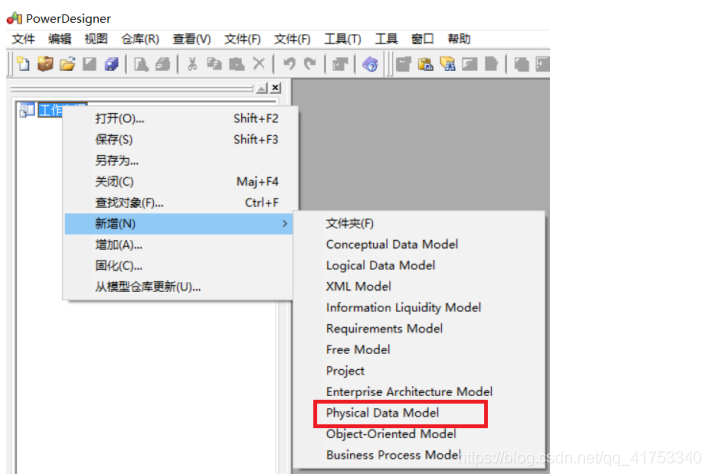
2.在DBMS中选择MySQL5.0(因为我们项目中数据库是使用MySQL)
DMBS:数据库管理系统(Database Management System)
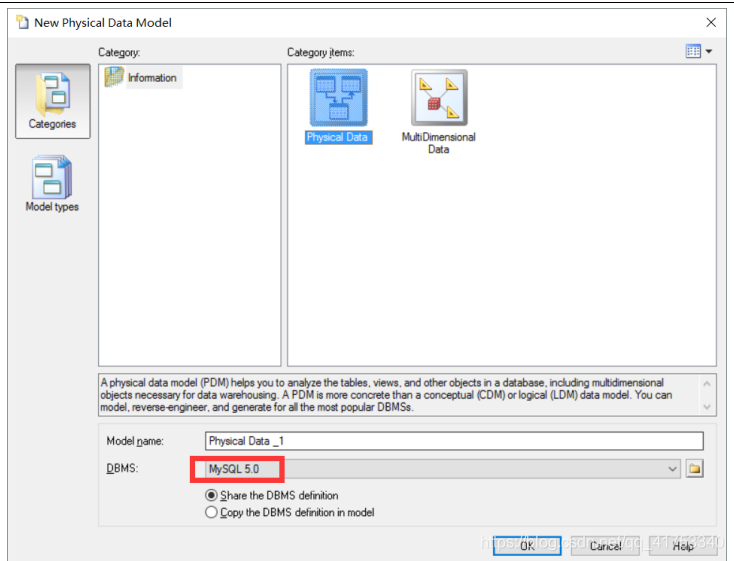
3.创建一张用户表(自己摸索)

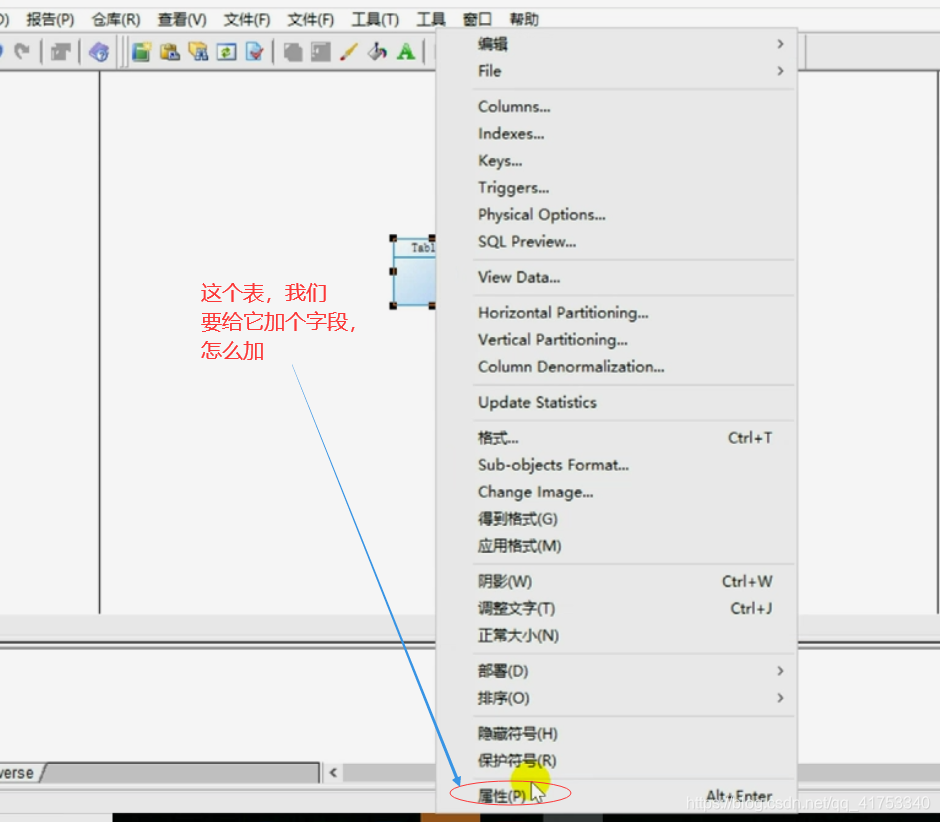
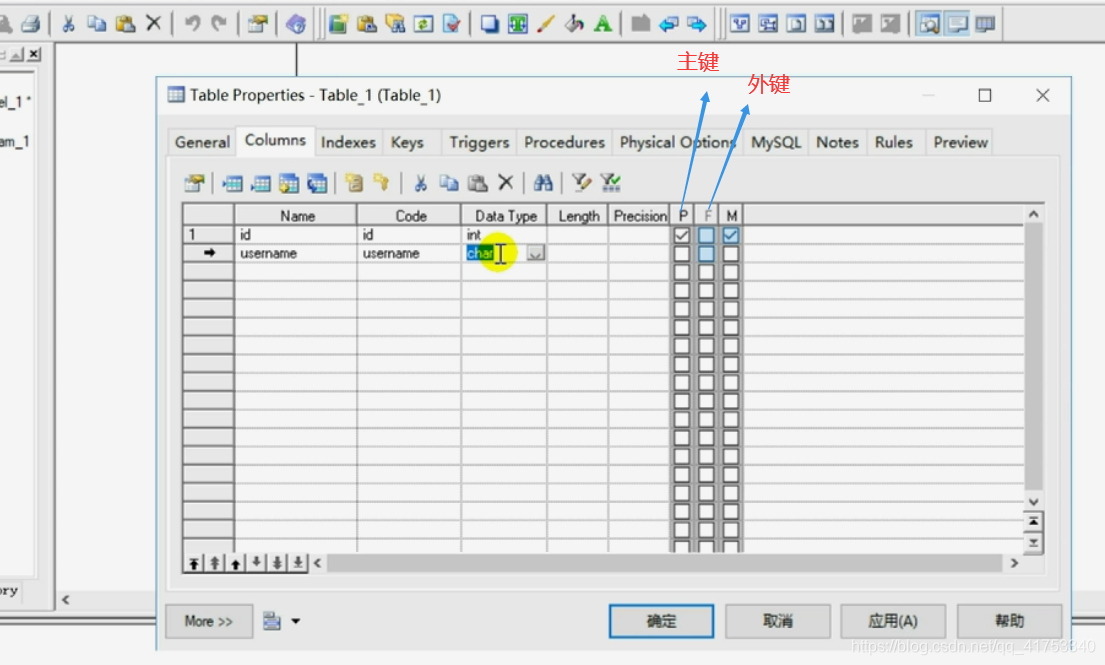
我们猜测,那个M应该就是是否自动增长
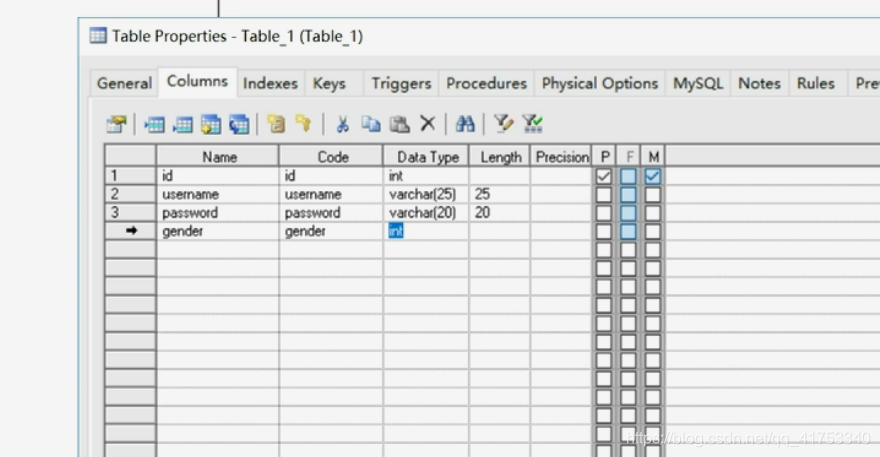
4.查看用户表的SQL语句
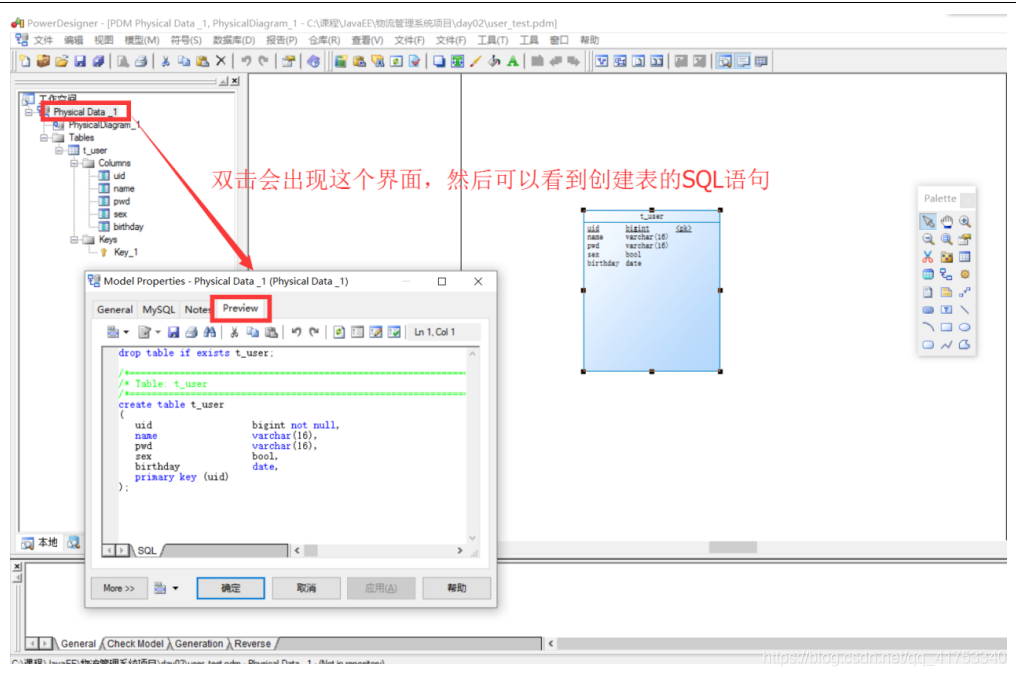
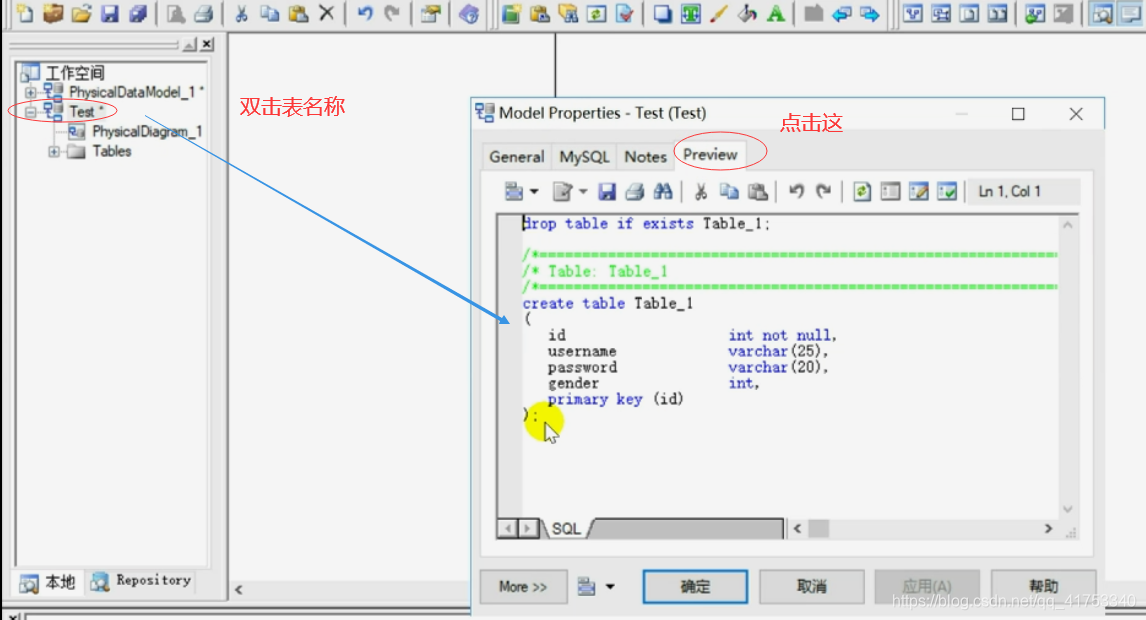
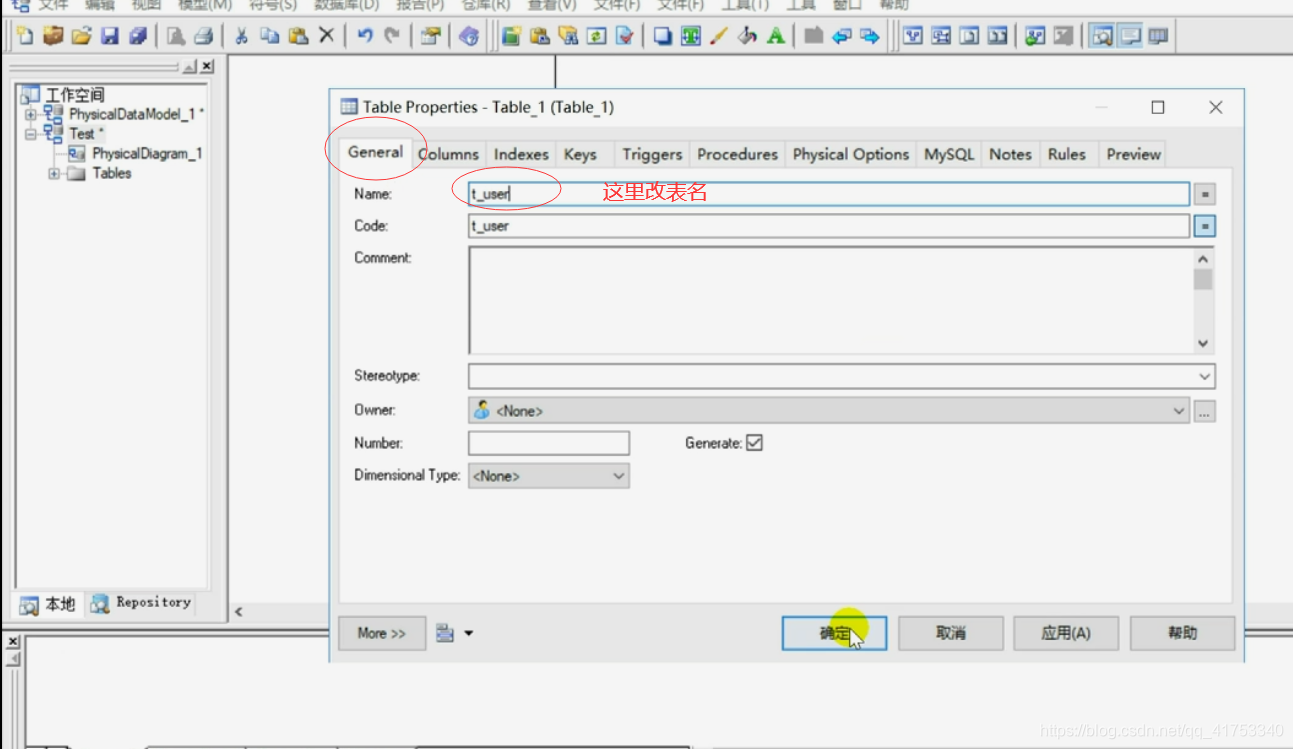
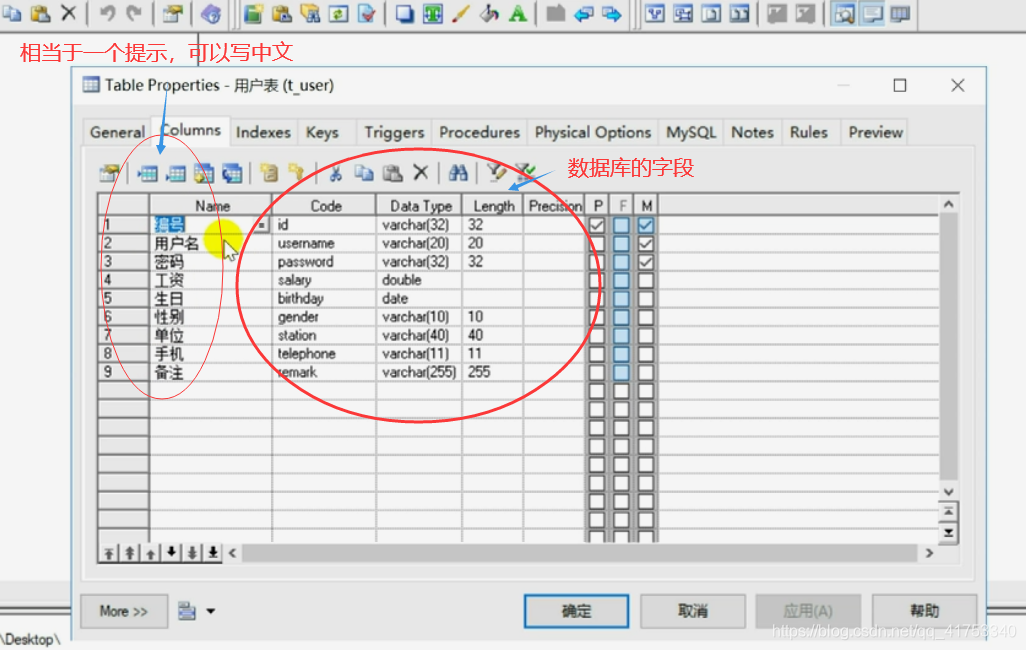
通过PD导出sql文件
1.根据如图123顺序点击操作
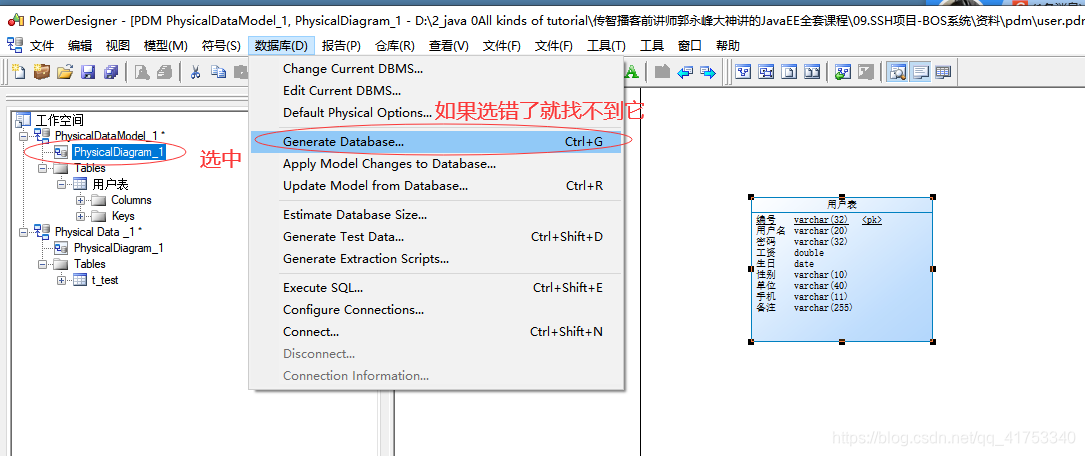
2.更新SQL导出的路径到桌面
注意后缀名是.sql
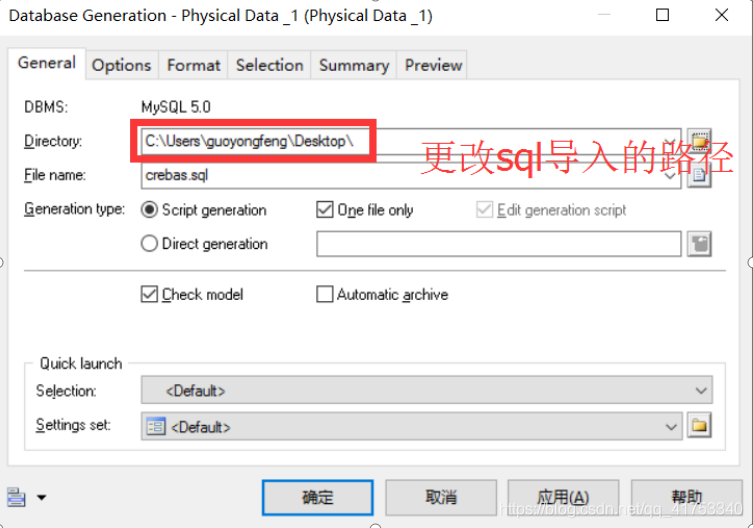
3.桌面就会有一个crebas.sql的文件,内容如下
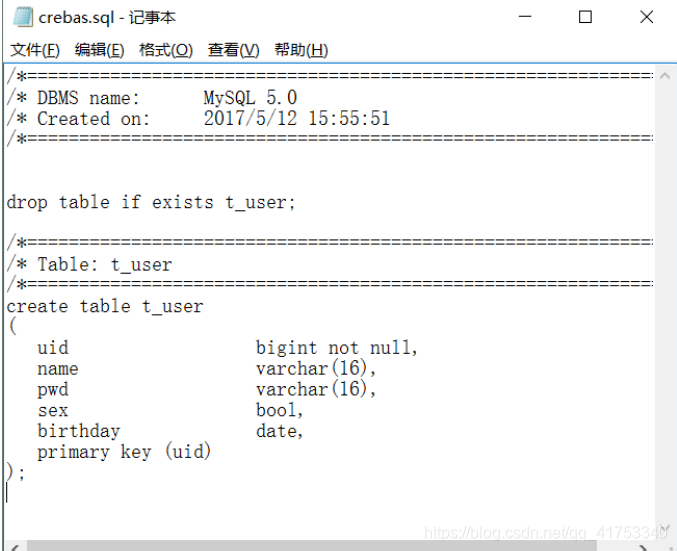
或者我们的测试表,用Notepad++打开更加明显

把sql文件导入到mysql数据库
可以用nevcat也可以用命令行
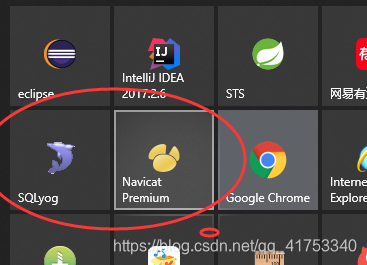
用第三方工具,比较简单,直接复制sql执行就行了
我们这里讲一下使用命令行怎么直接把sql文件导入进来
先登录到mysql,选择要导入的数据库名
然后使用source命令
注意:source导入表的sql语句时,.sql文件路径是右斜杠
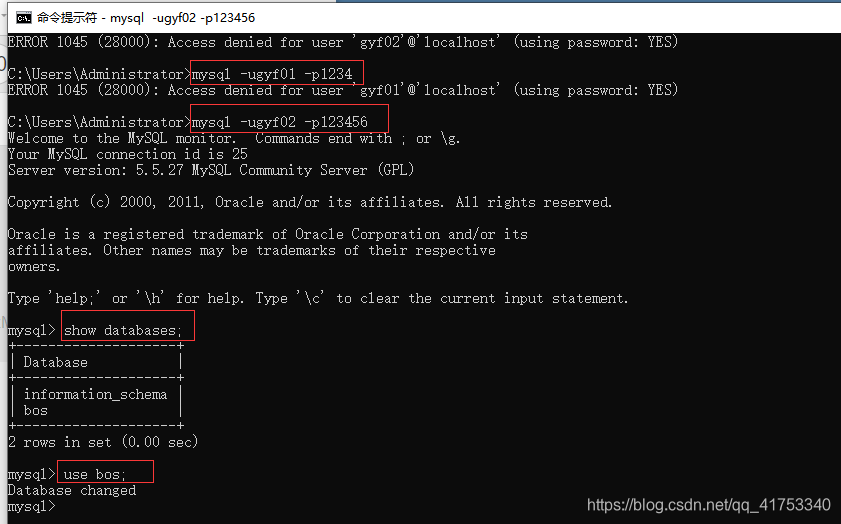
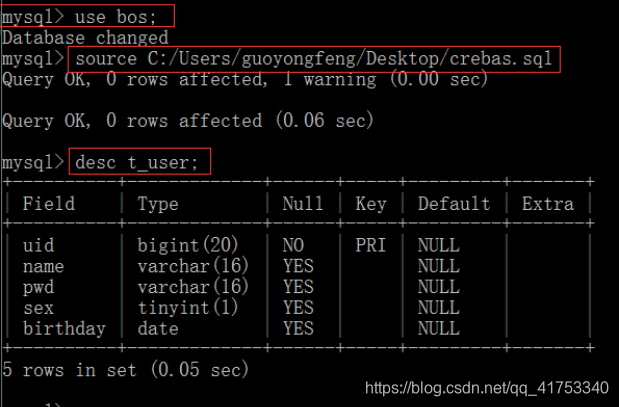
导入原先准备好的表结构
把前面导入的表删除
使用资料中准备好user.pdm里的表结构
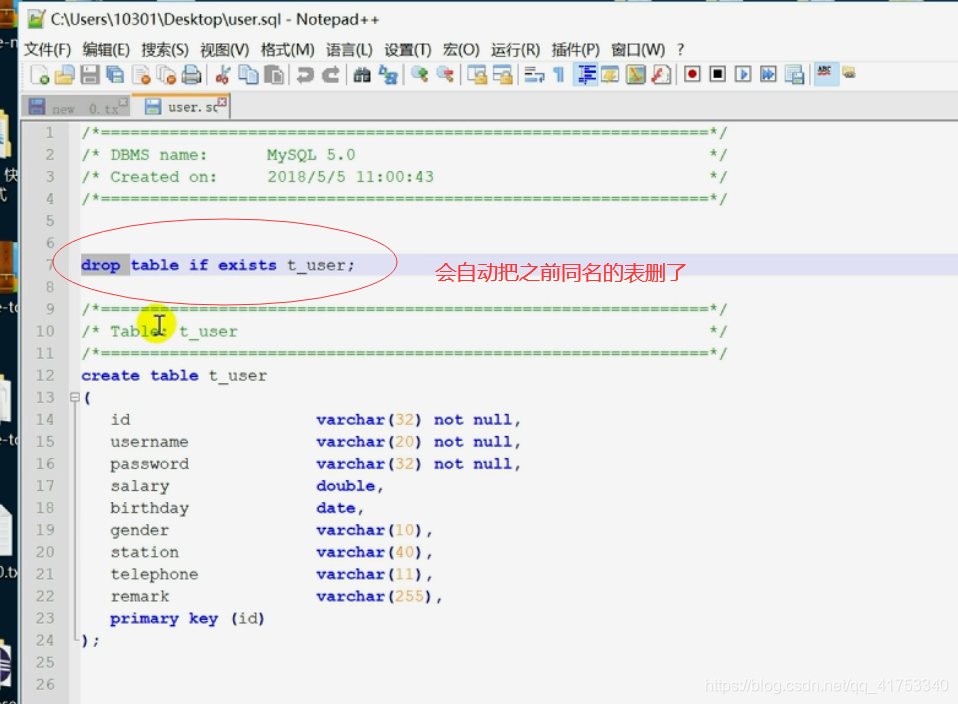

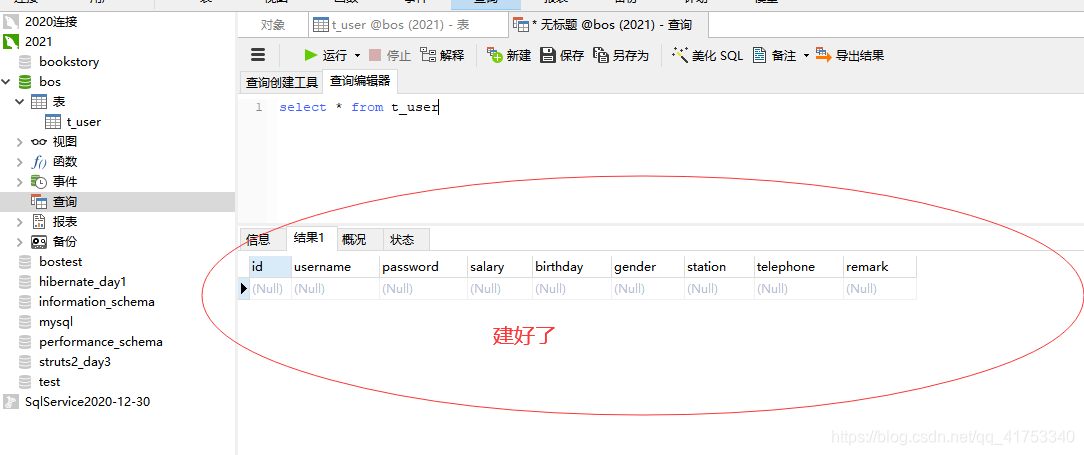
总结
1、当我们做一个项目的时候就可以使用PowerDesigner,先把表结构造出来
2、工作中,很多软件的使用都是靠自己摸索,能系统的学习固然更好,但是也要会自己摸索,先会基础的使用,有机会再系统学习,否则无法继续下面的工作